& # 39 नहीं दे सकते हैं पीसी / लैपटॉप या मैक के लिए iPhone व्यक्तिगत हॉटस्पॉट से कनेक्ट [फिक्स्ड 2020 अपडेट किया गया]
विषयसूची:
- 1. हटाएँ और फिर से कनेक्ट करें
- 2. डिवाइस को पुनरारंभ करें, पासवर्ड बदलें
3. विंडोज 10 और आईओएस को अपग्रेड करें- जीटी बताते हैं: विंडोज 10 में वाई-फाई सेंस क्या है और यह आपको फ्रीक क्यों नहीं करना चाहिए
- 4. डिवाइस का नाम बदलें
- 5. नेटवर्क समस्या निवारक चलाएँ
- 6. विंडोज पर आईपी सेटिंग्स रीसेट करें
- 3 उत्कृष्ट मैक और iPhone Apps आपको अपने वाई-फाई सिग्नल को बेहतर बनाने में मदद करने के लिए
- 7. अपडेट नेटवर्क ड्राइवर
- 8. एंटीवायरस या मैलवेयर स्कैनर बंद करें
- 9. USB का उपयोग करके हॉटस्पॉट से कनेक्ट करें
- 10. इंटरनेट कनेक्शन का समस्या निवारण
- 11. नेटवर्क रीसेट
- एकदम सही
मैं आमतौर पर अपने विंडोज लैपटॉप और आईफोन के साथ प्रकाश यात्रा करता हूं। उस देश में सस्ती डेटा लागत के लिए धन्यवाद, जहां मैं रहता हूं, मुझे इस कदम पर ज्यादातर चीजें मिलती हैं। हाल ही में एक यात्रा के दौरान, मैं अपने विंडोज 10 लैपटॉप को आईफोन हॉटस्पॉट से कनेक्ट करने में सक्षम नहीं था। उस iPhone हॉटस्पॉट कनेक्टिविटी त्रुटि ने मुझे कुछ समस्या निवारण करने के लिए प्रेरित किया।

समाधान की तलाश करते हुए, मैंने सीखा कि बहुत सारे लोग इसी तरह के मुद्दे का सामना कर रहे हैं। कई कारण हो सकते हैं जैसे कि हॉटस्पॉट काम क्यों नहीं कर रहा है, और समस्या या तो खत्म हो सकती है। आइए सभी संभावित समाधानों पर एक नज़र डालें और देखें कि हम सभी अपने समय सीमा के साथ कैसे हो सकते हैं।
1. हटाएँ और फिर से कनेक्ट करें
चलिए पहले कुछ सरल करने की कोशिश करते हैं। अपने लैपटॉप पर टास्कबार में वाई-फाई आइकन पर क्लिक करें। इसके बाद iPhone हॉटस्पॉट के नाम पर राइट क्लिक करें और फॉरगेट चुनें।

आपका कंप्यूटर उस नेटवर्क के लिए सभी फ़ाइलों और सेटिंग्स को हटा देगा। वाई-फाई नाम पर क्लिक करें और पासवर्ड दर्ज करके कनेक्ट करें जैसे आपने पहली बार किया था।
2. डिवाइस को पुनरारंभ करें, पासवर्ड बदलें
मैं उपकरणों को फिर से शुरू करने की सलाह देता हूं क्योंकि यह अक्सर काम करता है। अपने iPhone के साथ-साथ अपने विंडोज 10 लैपटॉप को पुनरारंभ करने का प्रयास करें। एक बार दोनों डिवाइस रिबूट होने के बाद, फिर से हॉटस्पॉट से कनेक्ट करने का प्रयास करें।
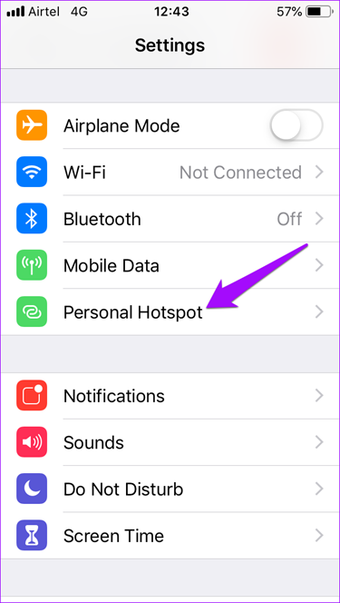

चीजों को एक कदम आगे ले जाने के लिए, iPhone पर हॉटस्पॉट पासवर्ड बदलें। ऐसा करने के लिए, सेटिंग्स पर टैप करें और व्यक्तिगत हॉटस्पॉट का चयन करें। वाई-फाई पासवर्ड पर टैप करें, अपना पासवर्ड बदलें और सेव को हिट करें। एक मजबूत पासवर्ड सेट करें। एक आसान पासवर्ड का उपयोग न करने की कोशिश करें जैसे मैंने किया था - यह केवल निराशाजनक उद्देश्यों के लिए था।
3. विंडोज 10 और आईओएस को अपग्रेड करें
क्या आप दोनों उपकरणों पर विंडोज 10 और आईओएस के नवीनतम संस्करण का उपयोग कर रहे हैं? यदि नहीं, तो अपडेट करने का समय आ गया है। अपने iPhone पर, सेटिंग ऐप खोलें, जनरल पर जाएं और सॉफ़्टवेयर अपडेट पर टैप करें।


यदि आपके iPhone के लिए कोई अपडेट उपलब्ध है, तो आपको सॉफ़्टवेयर अपडेट के बगल में एक लाल सूचना डॉट दिखाई देगा। डाउनलोड और इंस्टॉल का चयन करें।

आमतौर पर, विंडोज 10 अपडेट स्वचालित रूप से स्थापित होते हैं लेकिन शायद कुछ त्रुटि ने सेटिंग को रोक दिया है। मैन्युअल रूप से अपडेट को बाध्य करने के लिए, सेटिंग्स लॉन्च करने के लिए विंडोज + I दबाएं और अपडेट एंड सिक्योरिटी पर क्लिक करें। या आप बस 'अपडेट ए सेटिंग' सर्च बॉक्स में विंडोज अपडेट खोज सकते हैं।

बाएं विंडो में विंडोज अपडेट पर क्लिक करें और फिर अपडेट के लिए चेक का चयन करें।

यदि कोई अपडेट है, तो विंडोज आपको इसे डाउनलोड करने के लिए कहेगा। अपडेट इंस्टॉल करें, अपने सिस्टम को रिबूट करें और फिर से iPhone हॉटस्पॉट से कनेक्ट करने का प्रयास करें।
गाइडिंग टेक पर भी

जीटी बताते हैं: विंडोज 10 में वाई-फाई सेंस क्या है और यह आपको फ्रीक क्यों नहीं करना चाहिए
4. डिवाइस का नाम बदलें
शायद विंडोज को आपके आईफोन का नाम लेने में परेशानी हो रही है? नहीं, सचमुच में। कई बार, Windows एक ऐसे डिवाइस से कनेक्ट नहीं हो सकता है जो गैर-ASCII वर्णों का उपयोग करता है। डिवाइस का नाम बदलने से इस समस्या को हल करने में मदद मिल सकती है। सेटिंग में जाएं और अबाउट पर टैप करें।


नाम पर टैप करें और इस बार केवल अक्षरों और संख्याओं का उपयोग करके एक नया नाम दर्ज करें। हॉटस्पॉट को फिर से जोड़ने का प्रयास करें।

5. नेटवर्क समस्या निवारक चलाएँ
यदि आप समस्या को इंगित नहीं कर सकते हैं, तो शायद विंडोज़ 10 अंतर्निहित नेटवर्क समस्या निवारक का उपयोग कर सकता है। सेटिंग्स खोलने के लिए Windows + I दबाएं और नेटवर्क और इंटरनेट पर क्लिक करें।

बाईं विंडो में स्थिति पर क्लिक करें, नेटवर्क समस्या निवारक को खोजने के लिए थोड़ा नीचे स्क्रॉल करें। इस पर क्लिक करें और ऑन-स्क्रीन निर्देशों का पालन करें।

यदि किसी त्रुटि का पता चला है, तो विंडोज 10 एक समाधान सुझाएगा।
6. विंडोज पर आईपी सेटिंग्स रीसेट करें
Windows + R शॉर्टकट दबाकर रन प्रॉम्प्ट खोलें और एंटर करने से पहले cmd टाइप करें ।

कमांड प्रॉम्प्ट खुल जाएगा। हम IP सेटिंग्स को रीसेट करने जा रहे हैं। उनके लिखे गए क्रम में निम्नलिखित कमांड टाइप करें और प्रत्येक कमांड के बाद एंटर दबाएं।
netsh winsock रीसेट
netsh int ip रीसेट
ipconfig / release
ipconfig / नवीकरण
ipconfig / flushdns

आदेशों की ये श्रृंखला आपके लैपटॉप पर IP सेटिंग्स को रीसेट कर देगी। आप इसके लिए वाई-फाई कनेक्टिविटी को अक्षम करने और सक्षम करने की कोशिश कर सकते हैं और फिर विंडोज 10 सिस्टम को आईफोन हॉटस्पॉट में फिर से जोड़ने का प्रयास कर सकते हैं।
गाइडिंग टेक पर भी

3 उत्कृष्ट मैक और iPhone Apps आपको अपने वाई-फाई सिग्नल को बेहतर बनाने में मदद करने के लिए
7. अपडेट नेटवर्क ड्राइवर
शायद आपके ड्राइवर पुराने हैं, खासकर जब से आपने अपने विंडोज 10 को नवीनतम संस्करण में अपग्रेड नहीं किया है। यह संगतता समस्याओं का कारण बन सकता है। कीबोर्ड पर विंडोज की दबाएं, डिवाइस मैनेजर टाइप करें और इसे खोलें।

नेटवर्क एडेप्टर पर क्लिक करें, अपने संबंधित नेटवर्क एडॉप्टर पर राइट-क्लिक करें और अपडेट ड्राइवर का चयन करें।

अपने विंडोज 10 लैपटॉप को आईफोन हॉटस्पॉट से जोड़ने की कोशिश करने से पहले अपने सिस्टम को रीस्टार्ट करें।
8. एंटीवायरस या मैलवेयर स्कैनर बंद करें
मूल रूप से, किसी भी एंटीवायरस सॉफ़्टवेयर, विंडोज डिफेंडर या किसी अन्य मैलवेयर स्कैनर को बंद करें जिसे आप अपने सिस्टम पर चला रहे हैं। यह संभव है कि उनमें से एक आपके सिस्टम को iPhone के हॉटस्पॉट से कनेक्ट करने से रोक रहा है।

सूचना ट्रे पर क्लिक करें, प्रत्येक व्यक्तिगत सॉफ़्टवेयर पर राइट-क्लिक करें और विकल्पों में से किसी एक पर निकास या ठहराव का चयन करें।
9. USB का उपयोग करके हॉटस्पॉट से कनेक्ट करें
आप अपने iPhone को विंडोज 10 सिस्टम से कनेक्ट करने के लिए किसी भी संगत USB केबल का उपयोग कर सकते हैं। यदि आपने ऐसा पहले से नहीं किया है, तो ऐसा करने के लिए पीसी पर आईट्यून्स के नवीनतम संस्करण को स्थापित करें। अपने iPhone कनेक्ट करें और आइट्यून्स लॉन्च करें अगर यह स्वचालित रूप से शुरू करने में विफल रहता है। यदि Windows या iTunes आपके डिवाइस का पता लगाने में विफल रहता है, तो अपने कंप्यूटर पर एक अलग केबल और यूएसबी पोर्ट का प्रयास करें।


जब इस कंप्यूटर पर भरोसा करने के लिए कहा जाए, तो हां पर टैप करें और अगली स्क्रीन में अपना पासकोड डालें। आदर्श रूप से, अब आपको iTunes में अपनी स्क्रीन के ऊपरी बाएं कोने में एक डिवाइस आइकन देखना चाहिए। यदि हॉटस्पॉट आपके iPhone पर सक्रिय है, तो आपका विंडोज 10 लैपटॉप अपने आप कनेक्ट हो जाएगा।

आपको अपने iPhone पर एक नीली पट्टी दिखानी चाहिए जो यह संकेत दे कि एक उपकरण हॉटस्पॉट से जुड़ा है।

आईट्यून डाउनलोड करो
10. इंटरनेट कनेक्शन का समस्या निवारण
विंडोज में ट्रबलशूट नामक समर्पित विकल्प के बारे में बहुत से लोग नहीं जानते हैं। समस्या निवारण खोजने और खोलने के लिए Windows खोज का उपयोग करें। जब यह खुलता है, तो इंटरनेट कनेक्शन पर क्लिक करें और समस्या निवारक को चुनें। देखें कि क्या विंडोज कुछ पा सकता है।

विंडोज अपने डायग्नोस्टिक्स के आधार पर एक समाधान सुझाएगा।
11. नेटवर्क रीसेट
अपने विंडोज 10 पीसी पर नेटवर्क सेटिंग्स को रीसेट करने के साथ-साथ iPhone कनेक्टिविटी से संबंधित कई समस्याओं को हल कर सकता है, लेकिन मैं इसे अंतिम उपाय के रूप में सुझाऊंगा। यह आपको फिर से शुरू करने के लिए एक साफ स्लेट देता है। चूंकि सभी सेटिंग्स हटा दी जाती हैं, इसलिए आपको स्क्रैच से नेटवर्क से संबंधित सेटिंग्स सेट करने की आवश्यकता होगी।
विंडोज 10 पर नेटवर्क रीसेट करने के लिए, सेटिंग्स खोलने के लिए विंडोज + I शॉर्टकट दबाएं। नेटवर्क और इंटरनेट पर क्लिक करें।

बाईं ओर के विंडोपैन में स्थिति पर क्लिक करें और नेटवर्क रीसेट विकल्प खोजने के लिए पृष्ठ के नीचे स्क्रॉल करें। रीसेट करने के लिए उस पर क्लिक करें। वैकल्पिक रूप से, आप एक सेटिंग खोज बॉक्स खोजें 'नेटवर्क रीसेट' के लिए खोज कर सकते हैं।

IPhone पर नेटवर्क सेटिंग्स को रीसेट करने के लिए, सेटिंग्स पर टैप करें, सामान्य पर जाएं और फिर स्क्रीन के नीचे स्थित रीसेट तक स्क्रॉल करें।


नेटवर्क सेटिंग्स रीसेट करें पर टैप करें।
चेतावनी: यहां कुछ और रीसेट न करें। आप डेटा खो सकते हैं जब तक आप नहीं जानते कि अन्य विकल्प क्या हैं।

IPhone के हॉटस्पॉट से फिर से कनेक्ट करने का प्रयास करें और देखें कि क्या यह काम करता है।
एकदम सही
IPhone हॉटस्पॉट कनेक्शन त्रुटि एक बुरा सपना हो सकता है, खासकर जब आपको तत्काल इंटरनेट कनेक्टिविटी की आवश्यकता होती है। उम्मीद है, उपरोक्त समाधानों में से एक ने उसी समस्या को हल करने के लिए काम किया। मुझे सही तरीका खोजने में कई प्रयास करने पड़े, जो मेरे सेटअप के लिए काम करते थे। यदि आपने एक अलग समाधान खोज लिया है, तो हमें नीचे टिप्पणी में बताएं।
अगला: क्या आप अपने iPhone को वायरलेस कीबोर्ड या माउस के रूप में उपयोग करना चाहते हैं? यहां ऐसा करने के लिए 5 अद्भुत आईओएस ऐप हैं।
ओएलपीसी' 1 मिल 1 'लैपटॉप प्रोग्राम अब अमेज़ॅन पर उपलब्ध है 1 दी लैपटॉप लैपटॉप प्रति बच्चा (ओएलपीसी) फाउंडेशन साझेदारी कर रहा है अमेज़ॅन के साथ उपलब्ध कराने के लिए इसे 1 प्रोग्राम प्राप्त करें, जहां आप एक एक्सओ लैपटॉप खरीद सकते हैं और एक जरूरतमंद प्राप्तकर्ता को एक दे सकते हैं।

एक लैपटॉप प्रति बच्चा (ओएलपीसी) एसोसिएशन ने दोबारा 1 बार 1 प्रोग्राम प्राप्त किया, लोगों को अपनी प्रतिष्ठित हरी मिनी-लैपटॉप में से एक खरीदना और विकासशील दुनिया में एक बच्चे को एकमात्र यूएस $ 39 9 के लिए एक समय में दान करने की इजाजत देता है।
समीक्षा: कनेक्टिफ़ी हॉटस्पॉट अपने लैपटॉप को हॉटस्पॉट में बदल देता है

कनेक्टिफ़ी हॉटस्पॉट आपके द्वारा प्रदान किए जाने वाले इंटरनेट कनेक्शन के बीच सॉफ़्टवेयर राउटर के रूप में कार्य करने के लिए टूल प्रदान करता है और आपके कंप्यूटर से जुड़े अन्य कंप्यूटर।
त्रुटि 0X800106a चालू नहीं होगा, विंडोज डिफेंडर चालू नहीं होगा

यह आलेख आपको विंडोज डिफेंडर चालू करते समय त्रुटि 0X800106a को ठीक करने में मदद करेगा। यदि आप विंडोज 10/8/7 में विंडोज डिफेंडर चालू नहीं कर सकते हैं तो इसे पढ़ें







